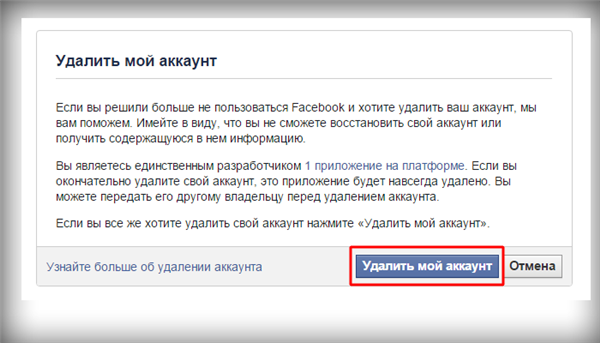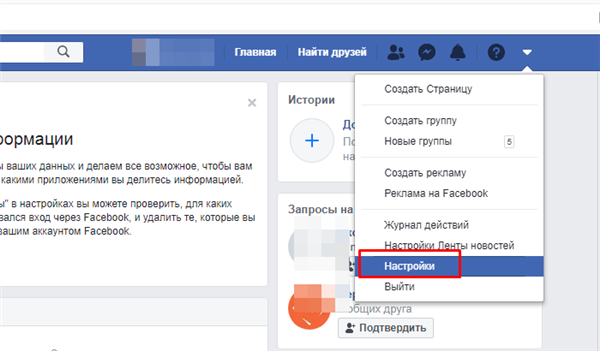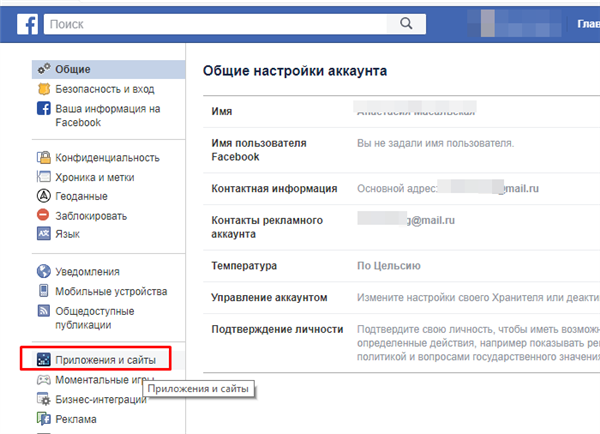Збереження даних
При остаточне закриття облікового запису видаляються всі дані, включаючи унікальні фото, відео, які можуть бути тільки в соцмережі. Можливо, через акаунт велася важлива листування. Тому перед подачею запиту корисно переглянути всю інформацію.
Facebook надає можливість користувачеві отримати всі цінні для нього матеріали у вигляді архівів. Потім їх можна зберегти на комп’ютер. В іншому випадку, вони будуть назавжди втрачені.
Довідка! Зберігати матеріали, що публікувалися в мережі, на свій комп’ютер реально і без видалення облікового запису. Достатньо подати відповідний запит до адміністрації сервісу.
Покрокова інструкція: як скопіювати дані
Спочатку треба зайти в свій аккаунт, а далі діяти в такому порядку:
Крок 1. Знайти в правому верхньому кутку свого профілю кнопку у вигляді трикутника і натиснути на неї.
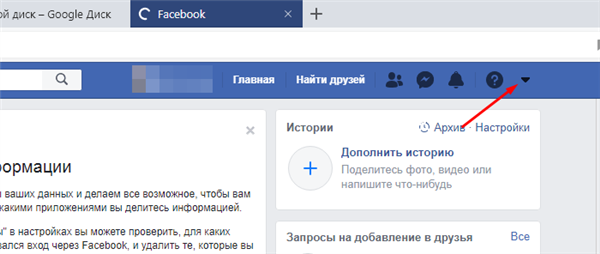
У правому верхньому кутку свого профілю знаходимо кнопку у вигляді трикутника і натискаємо на неї
Крок 2. Вибрати з випадаючого меню опцію «Налаштування».
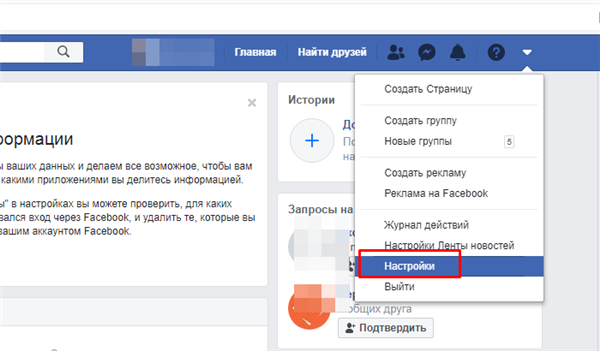
Вибираємо з випадаючого меню опцію «Налаштування»
Крок 3. Вибрати опцію «Ваша інформація Facebook».
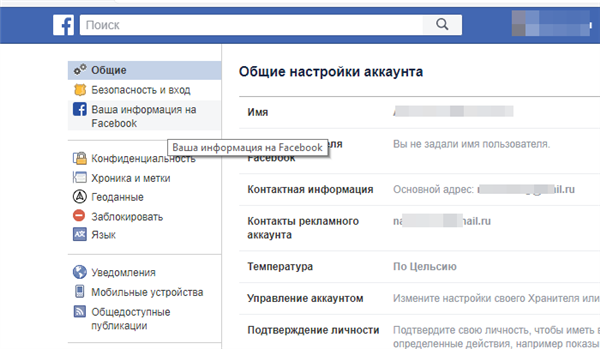
Вибираємо опцію «Ваша інформація Facebook»
Крок 4. Навпроти поля «Завантажити інформацію», натиснути кнопку «Переглянути».
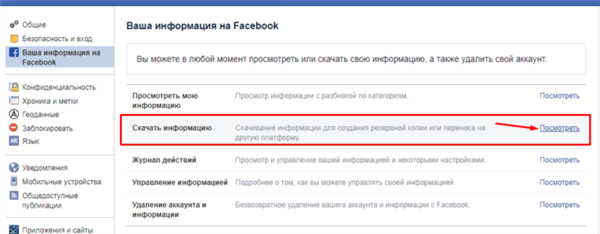
Навпроти поля «Завантажити інформацію», натискаємо кнопку «Переглянути»
Крок 5. На екрані з’явиться список. Збережуться лише дані, навпроти яких у віконці стоїть галочка. Якщо які-небудь із запропонованих матеріалів зайві, позначку можна прибрати, щоб не копіювати непотрібну інформацію. Також у фільтрі зверху надається можливість вибрати період, за який були опубліковані збережені файли, формат, якість медіафайлів.

Список доступної інформації для скачування
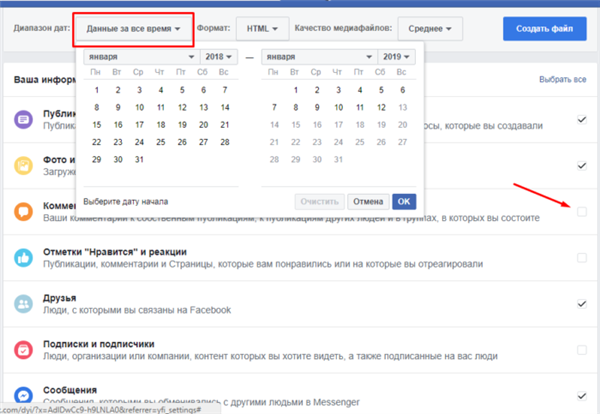
Вибираємо період,прибираємо позначки з непотрібних пунктів або залишаємо все за замовчуванням
Крок 6. Натиснути кнопку «Створити файл» в меню над списком даних, що підлягають збереженню.
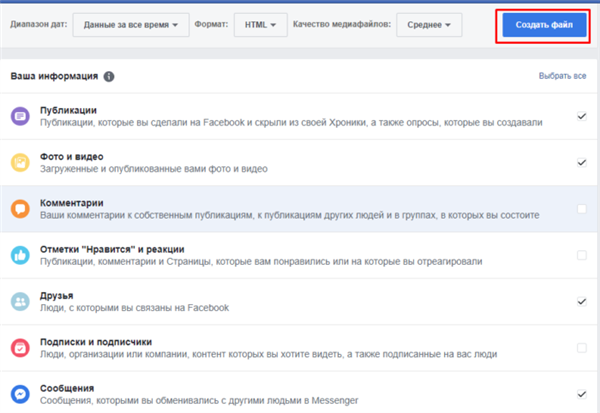
Натискаємо кнопку «Створити файл»
Крок 7. Після звернення з проханням про формування архіву запит буде відображатися як очікує розгляду у розділі «Доступні файли».
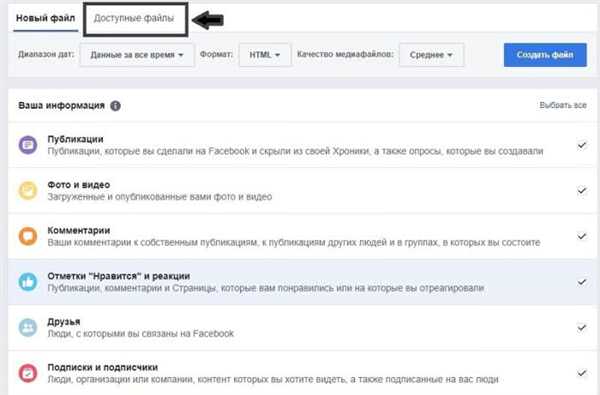
Запит буде відображатися як очікує розгляду у розділі «Доступні файли»
Після того як адміністрація соцмережі перевірить запит, користувачеві прийде повідомлення. Якщо рішення позитивне, то необхідно зайти у вкладку «Доступні файли та завантажити підготовлені матеріали.
Довідка! Чим вище вибране якість файлу, тим він буде більшим. Відповідно, знадобиться більше місця на диску для його збереження.
Пов’язані додатки
Аккаунт в Facebook часто використовується для входу в різні додатки, що досить зручно, оскільки не потрібно додатково реєструватися. Про це користувачі часто забувають.
Тому перед тим, як остаточно розпрощатися з аккаунтом, слід перевірити, на яких сайтах і сервісах ця обліковий запис застосовувалася для ідентифікації. Зробити це теж просто:
- варто натиснути на ту ж кнопку «Налаштування» в головному меню;

Вибираємо з випадаючого меню опцію «Налаштування»
- знайти на ній пункт «Програми і сайти».

Знаходимо пункт «Програми і сайти» і відкриваємо його
Увага! В розділі «Програми і сайти» три списки, розподілених по вкладках — «Активні», «Застарілі» і «Видалені». Варто перевірити все, щоб з ліквідацією аккаунта не втратити зв’язок з важливими сервісами.
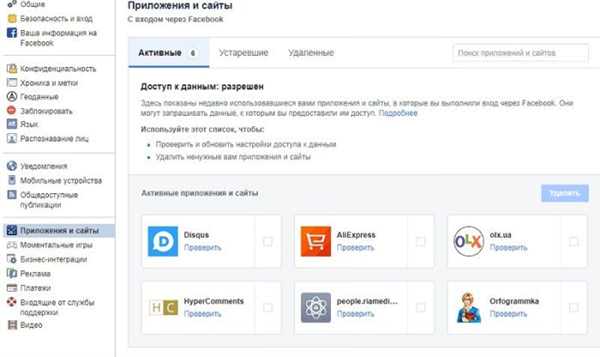
Перевіряємо всі вкладки на наявність пов’язаних сайтів
Разом з видаленням облікового запису вхід на ресурси буде заблокований. Цю ситуацію треба передбачити. Перед тим як остаточно закрити аккаунт, слід вибрати інший спосіб авторизації на зазначених у переліку сайтах. Для авторизації в майбутньому можна використовувати, наприклад, електронну пошту, твіттер або інші зручні і дозволені сайтами ресурси.
Після того, як на сторонніх майданчиках будуть зроблені відповідні налаштування, сайти можна відключити на Facebook. Для цього навпроти кожного додатка відзначають квадратик, після чого тиснуть кнопку «Видалити».
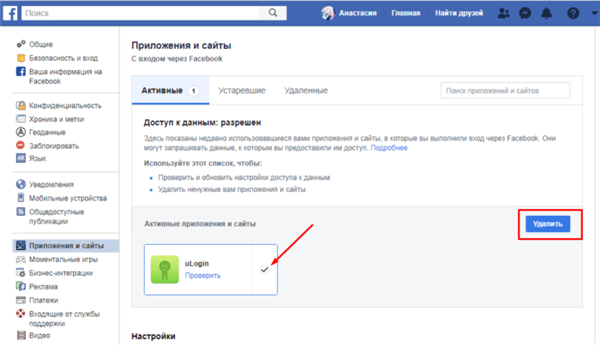
Відзначаємо на сайті, натиснувши на квадратика, натискаємо «Видалити»
Потім треба відключити і саму платформу. Вона забезпечує інтеграцію Facebook, програми та сайти третьої сторони.
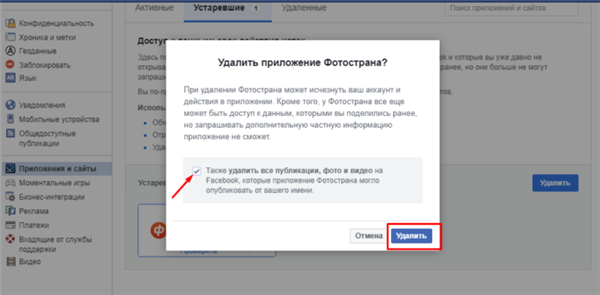
Відзначаємо пункт про видалення всієї інформації і аккаунта на іншому сайті, натискаємо «Видалити»
Після цього стануть неможливими такі дії:
- не можна буде за допомогою Facebook зайти на інші сайти;
- буде відключена система персоналізації в цілому.
Після видалення платформи розробники більше не мають доступу до даного ID.
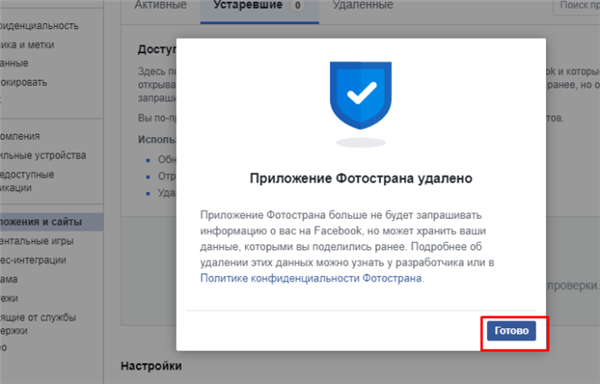
Натискаємо «Готово»
При цьому необхідно враховувати, що в сторонніх додатках, для ідентифікації в яких застосовувалася обліковий запис Facebook може зберігатися персональна інформація про користувача. Це передбачено особливими угодами. Якщо не хочеться, щоб персональні дані у цих базах зберігалися і далі, варто зв’язатися з творцями продуктів і поцікавитися, як видалити цю інформацію.